
So stellen Sie dauerhaft gelöschte Fotos aus der Galerie ohne Backup wieder her

Das Auffinden eines gelöschten Bildes auf Android ist dank des kürzlich gelöschten Ordners, der auf diesen Geräten verfügbar ist, ein Kinderspiel. Auch wenn die Fotos nur für einen bestimmten Zeitraum aufbewahrt werden, können Sie sie dennoch wiederherstellen, wenn Sie schnell handeln. Darüber hinaus bleibt das Löschen eines Fotos, das bereits mit Google Fotos oder Google Drive synchronisiert ist, für einen bestimmten Zeitraum im Papierkorb. Wenn Sie versehentlich Bilder aus Ihrer Galerie gelöscht haben, sollten Sie sich keine Sorgen machen. Wir führen Sie durch Methoden, wie Sie dauerhaft gelöschte Fotos ohne Backup aus der Galerie wiederherstellen können.
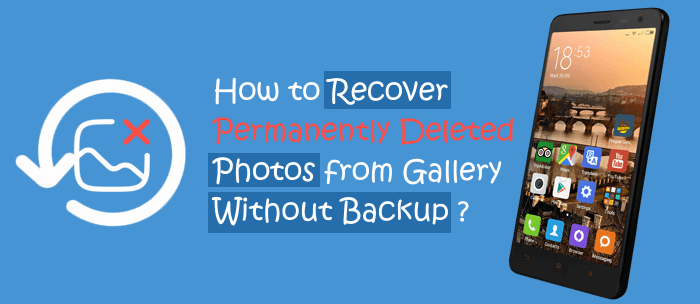
Es gibt keine offizielle Methode, um dauerhaft gelöschte Fotos aus der Galerie ohne Backup wiederherzustellen. Daher benötigen Sie einen Backup-Dienst wie Google Drive / Google Fotos oder ein lokales Backup. Mit dem von Ihnen erstellten Backup können Sie jederzeit auf die gelöschten Daten zugreifen. Ohne Backup müssen Sie jedoch ein professionelles Datenwiederherstellungstool verwenden, um die gelöschten Dateien aus dem internen Speicher Ihres Telefons zu extrahieren. Die Software führt einen Tiefenscan durch, um die gelöschten Fotos zu extrahieren, und hilft Ihnen dann, sie wiederherzustellen.
Wenn Sie Fotos dauerhaft aus der Android-Galerie löschen, werden diese Fotos im internen Speicher Ihres Telefons gespeichert, bevor sie durch neue Dateien überschrieben werden. Um diese versteckten Bilder zu finden, benötigen Sie daher eine leistungsstarke Fotowiederherstellungssoftware, um sie zu extrahieren. Coolmuster Lab.Fone for Android ist die Software, die Sie brauchen. Mit diesem Tool sind Sie nur wenige Klicks davon entfernt, die gelöschten Bilder wiederherzustellen.
Das Gute daran ist, dass Sie kein Backup benötigen. Dank der Modi Deep Scan und Quick Scan ist das Extrahieren Ihres gelöschten Fotos kein Problem. Sie müssen nur das Gerät anschließen, mit dem die Fotos gelöscht wurden, und sie problemlos wiederherstellen. Es sind nur drei einfache Schritte erforderlich. Dieses Tool unterstützt eine Vielzahl von Dateien, darunter Kontakte, SMS, Videos, Dokumente, Musik usw.
Neben der Wiederherstellung gelöschter Daten kann Coolmuster Lab.Fone for Android aus Sicherheitsgründen auch die Sicherung von Daten auf dem Computer ermöglichen. Mit Tausenden von unterstützten Android-Geräten ist dies das Tool, das Sie Ihrem Arsenal an Tools hinzufügen sollten, wenn Sie ein Android-Benutzer sind. Es ist super einfach zu bedienen und seine Erfolgsquote ist sehr hoch, so dass Sie sicher sein können, dass Ihre Fotos in kürzester Zeit wiederhergestellt werden. Neben der Wiederherstellung von Dateien aus dem internen Speicher können auch gelöschte Daten von SD-Karten abgerufen werden.
So stellen Sie dauerhaft gelöschte Fotos aus der Android-Galerie über Coolmuster Lab.Fone for Android wieder her:
01Laden Sie das Programm herunter und installieren Sie es auf Ihrem Computer. Starten Sie es und wählen Sie Android Recovery auf der primären Oberfläche.
02Verbinden Sie Ihr Android-Gerät über ein USB-Kabel mit dem Computer und stellen Sie sicher, dass das USB-Debugging aktiviert ist. Sobald Sie fertig sind, werden die Dateien auf dem Bildschirm angezeigt. Wählen Sie die Option Fotos und drücken Sie dann die Schaltfläche Weiter , um fortzufahren.

03Wählen Sie nun den zu verwendenden Scanmodus aus. Sie können Schnell-Scan oder Tiefen-Scan wählen, um mit dem Scannen Ihrer gelöschten Dateien zu beginnen. Tippen Sie danach auf Weiter.

04Sobald dies erledigt ist, werden alle Ihre gelöschten und vorhandenen Dateien in der linken Seitenleiste angezeigt. Klicken Sie auf den Ordner Fotos , wählen Sie die Bilder aus, die Sie wiederherstellen möchten, und klicken Sie dann auf Wiederherstellen.

Lesen Sie auch:
[Vollständige Anleitung] Wie kann ich Daten von einem gemauerten Telefon wiederherstellen?
Top 5 Huawei-Datenwiederherstellungssoftware im Jahr 2023
Wenn Sie Ihre Dateien immer regelmäßig mit Cloud-Speicherdiensten oder einem lokalen Backup sichern, können Sie Ihre gelöschten Bilder problemlos wiederherstellen. Solange Sie auf das Medium zugreifen können, mit dem Sie Ihre Dateien synchronisiert haben, können Sie Ihre wertvollen Erinnerungen wiederherstellen.
Wenn Sie ein Foto von Ihrem Telefon löschen, wird es für einen bestimmten Zeitraum auf dem Gerät gespeichert und danach dauerhaft gelöscht. Sie finden die Fotos, die Sie gelöscht haben, in der Galerie oder in der Fotos-App Ihres Telefons.
Hier sind die Schritte zum Wiederherstellen gelöschter Fotos aus der Android-Galerie:
Schritt 1. Gehen Sie zur Fotos/Galerie-App und wählen Sie den Ordner Zuletzt gelöscht.

Schritt 2. Wählen Sie die Fotos aus, die Sie wiederherstellen möchten, und klicken Sie auf Wiederherstellen.

Google Fotos ist ein Fotospeicherdienst, mit dem Sie alle Ihre Bilder in der Cloud speichern und bei Bedarf abrufen können. Wenn Sie also Ihre Bilder aus der Galerie löschen, können Sie sie aus Google Fotos wiederherstellen. Sehen Sie sich die folgenden Schritte an, um gelöschte Bilder auf Android von Google Fotos zu finden:
Schritt 1. Laden Sie die Google Fotos-Anwendung herunter, starten Sie sie auf Android und melden Sie sich dann bei Ihrem Google Mail-Konto an, wenn Sie dazu aufgefordert werden.

Schritt 2. Klicken Sie auf die Registerkarte Bibliothek und die Option Papierkorb .

Schritt 3. Wählen Sie die Fotos aus, die Sie wiederherstellen möchten, und klicken Sie auf Wiederherstellen.

Wenn Sie Ihre Fotos normalerweise auf Google Drive speichern, finden Sie dort alle Bilder, die Sie aus der Galerie gelöscht haben. Wenn Sie Ihre Bilder auf Google Drive hochgeladen haben, können Sie die dauerhaft gelöschten Bilder aus der Galerie mit Google Drive wiederherstellen.
So stellen Sie Bilder auf Android über Google Drive wieder her:
Schritt 1. Starten Sie die Google Drive-Anwendung auf einem Android-Telefon und melden Sie sich dann bei Ihrem Google Mail-Konto an.
Schritt 2. Klicken Sie auf das Menüsymbol und wählen Sie die Option Papierkorb .

Schritt 3. Wählen Sie die Fotos aus, die Sie wiederherstellen möchten, und klicken Sie auf das 3-Punkte-Symbol .

Schritt 4. Wählen Sie Restore (Wiederherstellen) aus.
Weiterlesen:
3 Möglichkeiten, gelöschte Dateien aus der Vault-App auf Android wiederherzustellen
Fotos sind vom Android-Handy verschwunden? Hier erfährst du, wie du sie zurückbekommst
Die meisten Smartphone-Marken bieten ihre eigenen Cloud-Dienste an, mit denen Benutzer Daten auf ihren Telefonen verwalten können. Zu diesen Smartphone-Unternehmen gehören Samsung, das Samsung Cloud für Samsung-Benutzer bereitstellt; OPPO stellt Oppo Cloud zur Verfügung; und Xiaomi hat Xiaomi Cloud, um nur einige zu nennen. Wenn Sie also Ihre Dateien mit dem Cloud-Dienst Ihres Telefons gespeichert haben, ist es höchste Zeit, dass Sie die gelöschten Bilder von dort wiederherstellen.
Schritte zum Wiederherstellen gelöschter Bilder auf Android über den Cloud-Dienst Ihres Telefons (am Beispiel von OPPO):
Schritt 1. Klicken Sie auf Ihrem Telefon auf die Anwendung "Einstellungen" und wählen Sie " Systemeinstellungen " > "Sichern & Migrieren".
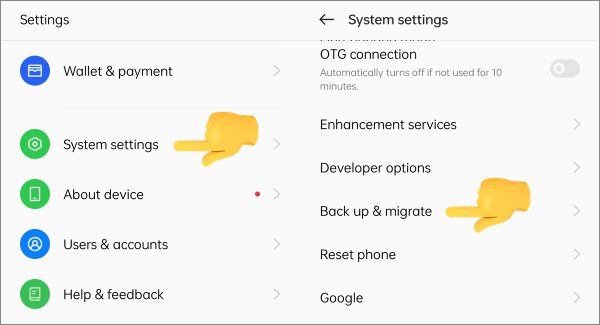
Schritt 2. Wählen Sie Cloud-Backup > Daten wiederherstellen aus. Wählen Sie dann die Option Fotos , um Ihre Bilder wiederherzustellen, und klicken Sie auf Wiederherstellen.
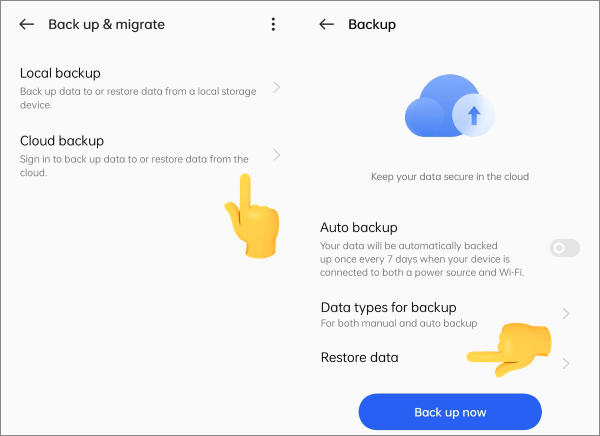
Bilder schaffen schöne Erinnerungen. Es ist also so erschreckend, wenn Sie herausfinden, dass Ihre wertvollen Erinnerungen dauerhaft gelöscht werden. Es kann sich um einen absichtlichen oder unbeabsichtigten Verlust handeln. In jedem Fall ist es von größter Bedeutung zu lernen, wie man sie wiederherstellt. Aus diesem Grund haben wir diese Anleitung zum Wiederherstellen gelöschter Fotos aus der Android-Galerie zusammengestellt. Mit den hier bereitgestellten Methoden können Sie Ihre gelöschten Fotos problemlos wiederherstellen. Wenn Sie Ihre Dateien vor dem Löschen gesichert haben, wird die Wiederherstellung dieser Fotos reibungslos verlaufen.
Wenn Sie jedoch kein Backup haben, benötigen Sie eine zuverlässige Software wie Coolmuster Lab.Fone for Android, die alle Ihre Fotos mit nur einem Klick wiederherstellt. Es ist einfach zu bedienen und sehr schnell bei der Wiederherstellung gelöschter Dateien. Mit den höchsten Erfolgsquoten bei der Wiederherstellung von Daten ist es heute die gefragteste Fotowiederherstellungssoftware.
Verwandte Artikel:
Können Sie gelöschte Textnachrichten auf dem Google Pixel Phone wiederherstellen? (Gelöst)
Top 11 Telefonspeicherwiederherstellung für Android-Software, die Sie kennen sollten

 Android-Wiederherstellung
Android-Wiederherstellung
 So stellen Sie dauerhaft gelöschte Fotos aus der Galerie ohne Backup wieder her
So stellen Sie dauerhaft gelöschte Fotos aus der Galerie ohne Backup wieder her





